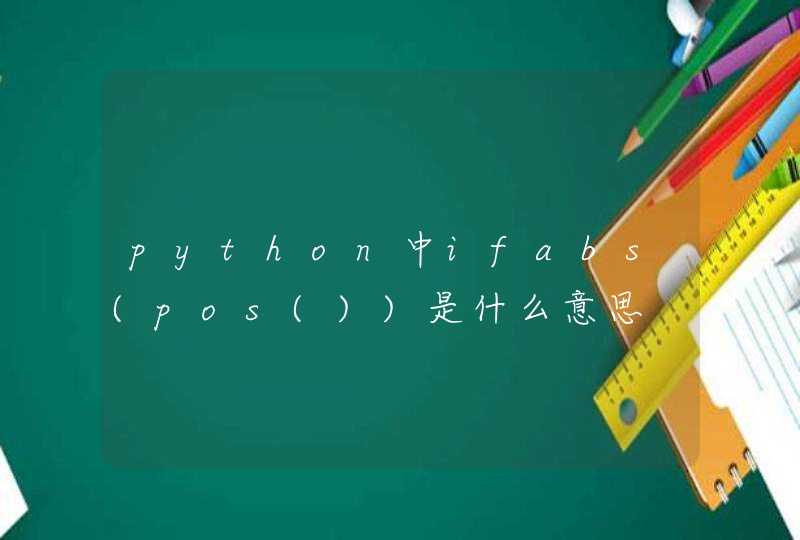1、右键单击“开始”,弹出菜单选择“控制面板”,如图:
2、然后点击控制面板里的“管理工具”,如图:
3、在管理工具里点击“计划任务程序”,如图:
4、先点击下任务计划程序库,然后在中间的空白位置点击右键,选择“创建基本任务”,也可以点击右边的“创建基本任务”,如图:
5、给定时关机的任务取个名字,如“定时关机”,然后点击“下一步”如图:
6、选择关机任务从什么时候开始,根据自己需要选择,如图:
7、设置定时关机的时间段,选择定时关机每隔多长时间发生一次,如图:
8、选择任务执行的操作为启动程序,如图:
9、点击“程序或脚本”后面的浏览进行选择执行的程序,要是知道程序路径就可以直接填写程序,填上 shutdown 命令,这里参数设置 -s 表示关机,如图:
10、选择“是”来确定,如图:
11、此界面选择“完成”,结束自动关机的计划任务设置,如图:
12、设置好后,在任务列表里就可以看定时关机任务了,如图:
有时候电影看着看着就睡着了,然后电脑就忘了关机了,你是不是也有这样的经历?为了能够让电脑也能正常的休息,下面我给大家整理了win xp系统定时关机的方法,希望对大家有帮助!
win xp系统定时关机的方法
在xp系统中,其实有一个定时关机的功能,其关机的命令是由Shutdown.exe程序来控制的,该程序位于WindowsSystem32文件夹内。比如你想要在11:00自动关机,可以这样操作:
点击“开始”→运行,输入“at 11:00 Shutdown -s”,这样当时间到11点的时候,电脑就会出现“系统关机”对话框,默认有30秒钟的倒计时并提示你保存文档。
附:以下是Shutdown.exe的参数:
-s:表示关闭本地计算机;
-a:表示取消关机操作;
-i:显示图形用户界面,但必须是Shutdown的第一个选项;
-t时间:设置关机倒计时;
-c“消息内容”:输入关机对话框中的消息内容(不能超127个字符);
-l:注销当前用户;
-r:关机并重启;
-f:强行关闭应用程序;
-m: 计算机名:控制远程计算机;
电脑的定时关机一方面能够对系统的硬件起到一个很好的保护作用,一方面也可提醒用户适当的使用电脑,给用户一个休息的时间,有兴趣的用户可以自己动手试试。
win xp系统定时关机方法
第一步:找到任务计划工具
首先打开电脑的“开始”菜单,点击“所有程序”,打开“附件”,在最下面有一个选项是“系统工具”,点击之后,找到菜单里面的“任务计划”,打开“任务计划”。
第二步:添加任务计划,并且设置定时关机酷
接下来就是要添加任务计划,会弹出“任务计划向导”,不用详细看这一页的.内容,直接点击“下一步(N)”。电脑给出的提示是要求单击要在Windows上运行的程序,所以选择“定时关机酷”这个选项,然后再次点击“下一步”。
这一步是要输入任务的名称,同时任务名称可以和程序的名称相同,所以我们直接输入“定时关机酷”就可以了。
在这里可以设置执行这个任务的时间,有六个选项可以选择,分别为每天、每周、每月、一次性、计算机启动时和登录时,大家可以根据自己的需要,选择定时关机的设置,在设置好之后,就可以点击下一步了。接下来的这一步就是选择任务运行的起始时间和日期,可以设置起始时间、起始日期和什么时候运行这个任务。设置好之后继续点击下一步即可。接下来是最后一步,需要输入用户名和密码,这样可以使任务自动运行,就好像用户亲自启动一样,在这里要输入用户名、输入密码,并且确认密码。如何不输入密码,计划的任务可能不能运行。最后只要点击“完成”就可以设置好xp系统的定时关机了。
如何取消xp定时关机
设置好xp系统设置的定时关机之后,想要取消其实也十分的容易,只要删除这个任务计划就可以了,简单方便。
其实在xp系统设置定时关机十分的简单方便,大家有需要的话,都可以按照操作的步骤来设置一下电脑的 自动关机 哦。